今天給大家帶來組策略禁止程序運行工具、如何禁止安裝指定軟件如何禁止運行某程序,讓您輕鬆解決問題。
在公司局域網中,處於電腦安全管理和規範使用的需要,有時候我們需要禁止電腦隨意安裝軟件,或者禁止安裝指定軟件、禁止電腦隨意運行某些程序。那麼具體如何實現呢?在公司局域網中,處於電腦安全管理和規範使用的需要,有時候我們需要禁止電腦隨意安裝軟件,或者禁止安裝指定軟件、禁止電腦隨意運行某些程序。那麼具體如何實現呢?
筆者以為,有效禁止電腦安裝某些軟件、禁止程序運行等等可以通過以下兩種途徑來實現:
一、組策略禁止電腦隨意安裝軟件、禁止隨意運行程序、禁止運行某些程序
1、開始菜單,在運行框中輸入“gpedit.msc”,選擇“用戶配置”-“係統”,如下圖:
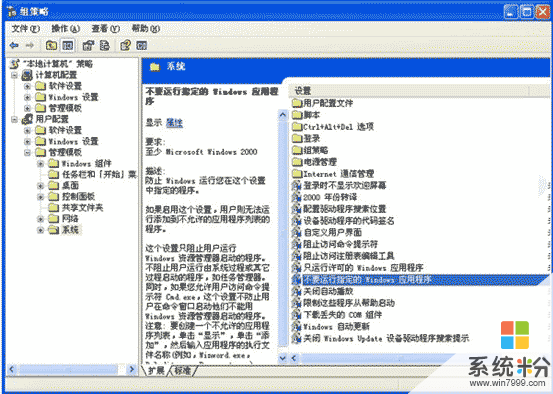
2、在右側雙擊“不要運行指定的Windows應用程序”,打開屬性頁,點擊“已啟用”,如下圖:
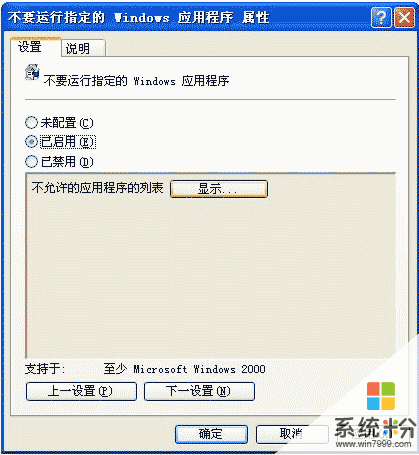
3、點擊“顯示…”,如下圖。然後再點擊“添加”,輸入要禁用的程序名稱(主運行程序名稱),例如notepad.exe,如下圖所示。然後點一直點確定,完成設置。
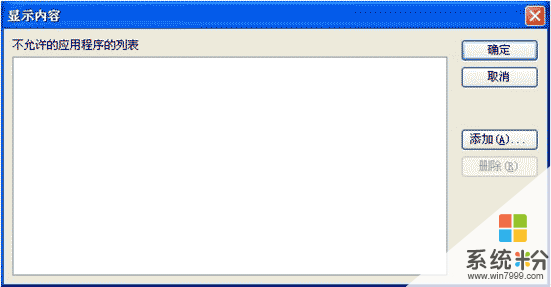
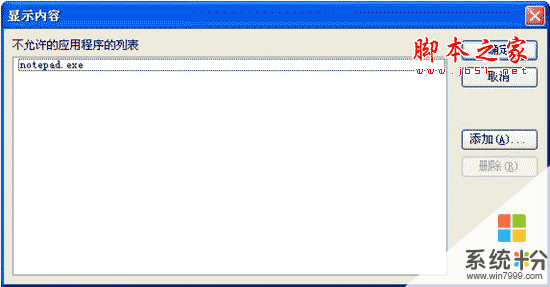
4、然後,再打開Notepad.exe(記事本文檔)程序時,就會出現下圖阻止彈框。

不過,通過組策略禁止電腦運行某些程序、禁止軟件運行也有一個不足就是,如果被控製的電腦使用者有一定的技術基礎,則可以反向設置而重新可以實現安裝軟件的功能。因此,這種通過組策略禁止安裝軟件、禁止隨意運行程序的方法適合初級的電腦使用人員。如果想實現更有效的電腦運行程序控製、限製電腦隨意安裝軟件,則需要借助第三方軟件的方式來實現。
二、通過專門的禁止電腦運行程序、隻讓運行某些程序、隻允許安裝某些程序的軟件來實現。
當前,一些專門的電腦安全管理軟件也可以實現禁止電腦隨意安裝軟件、隻讓電腦運行某些程序等功能,操作較為簡單。例如有一款“大勢至電腦USB端口控製軟件”(下載地址:http://m.grablan.com/monitorusb.html),隻需要在電腦安裝之後,就可以設置禁止計算機隨意安裝軟件、禁止電腦隨意運行程序或者隻讓電腦安裝某些軟件、隻讓運行指定的程序的功能。如下圖所示:

圖:禁止電腦安裝軟件、隻讓電腦安裝某些程序
如果想禁止電腦安裝某些程序,則首先要獲取到應用程序的“描述”,這裏有兩種方法:
方法1、按下ctrl+alt+del鍵打開“任務管理器”,然後切換到“應用程序”這裏查看程序“描述”。
比如我們要禁止“射手影音播放器”,然後直接在“禁止打開的程序”後麵點擊“設置禁止程序列表”,然後在這裏添加“射手”字樣即可,如果發現誤封,則可以添加完整的描述“射手影音播放器”,如下圖所示:
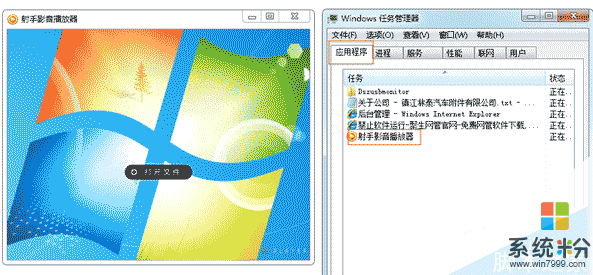
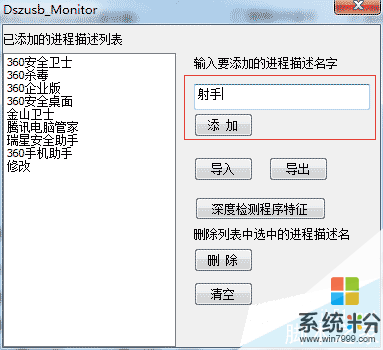
圖:添加要屏蔽的關鍵詞“射手”
方法2:在桌麵、開始程序或者直接在電腦磁盤上找到程序的安裝路徑,然後右鍵點擊,選擇“屬性”,如下圖所示:
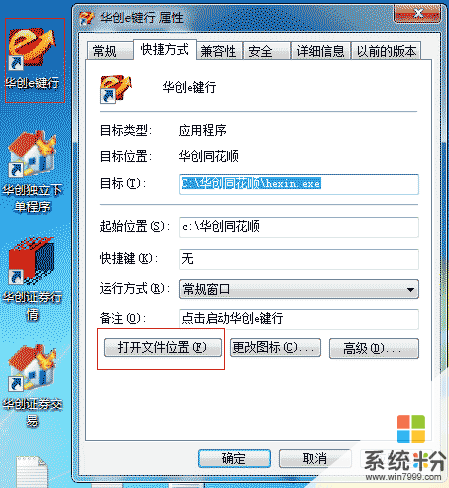
圖:打開程序安裝路徑
注:點擊“打開文件位置”,會自動定位程序快捷方式所屬的應用程序名字。如下圖所示:
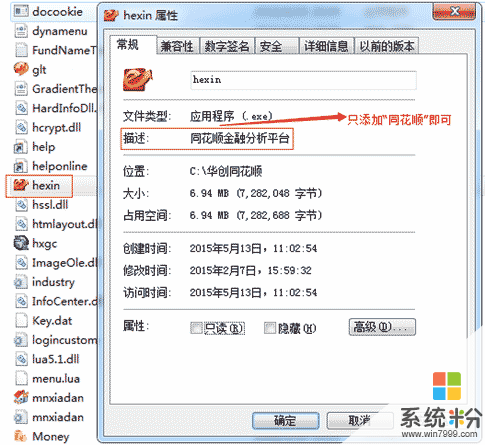
圖:查看應用程序描述
然後在“禁止打開的程序”後麵點擊“設置禁止程序列表”,然後在這裏添加“同花順”,然後關閉此對話框即可,如下圖所示:
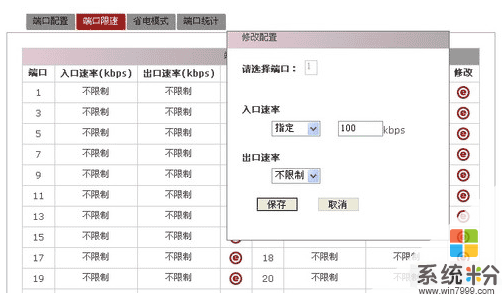
圖:添加應用程序的“描述”
如果想實現“隻允許打開的程序”,則方法同上,不再贅述。
總之,無論是通過操作係統的組策略來限製電腦安裝軟件、禁止電腦運行某些程序,還是通過第三方軟件來阻止電腦隨意安裝程序、隻讓電腦運行固定程序等都可以實現,隻不過相對於操作係統的組策略或注冊表來說,通過第三方軟件相對更嚴密、更有效,具體采用何種方法,企事業單位可以根據自己的需要進行選擇。
以上就是組策略禁止程序運行工具、如何禁止安裝指定軟件如何禁止運行某程序教程,希望本文中能幫您解決問題。
電腦軟件相關教程